Cobrança Escritural
Objetivo
Processo para gerenciamento de boletos integrados com o banco.
Compatibilidade
Versão 12.00 ou superior.
Requisitos
Homologação junto ao banco para cobrança escritural (solicitação/dúvida em suporte@centrium.com.br).
How To (Operacional)
Geração/Emissão do Boleto
- Tanto emissão do boleto manual quanto a partir da NFe, ele deve respeitar algumas condições para aparecer na cobrança escritural, sendo elas:
- Portador/Banco configurado da cobrança escritural.
- Forma de Pagamento Boleto.
- Na Condição de Pagamento, configurar prazos corretamente e marcar flag para Imprimir após a Nota.
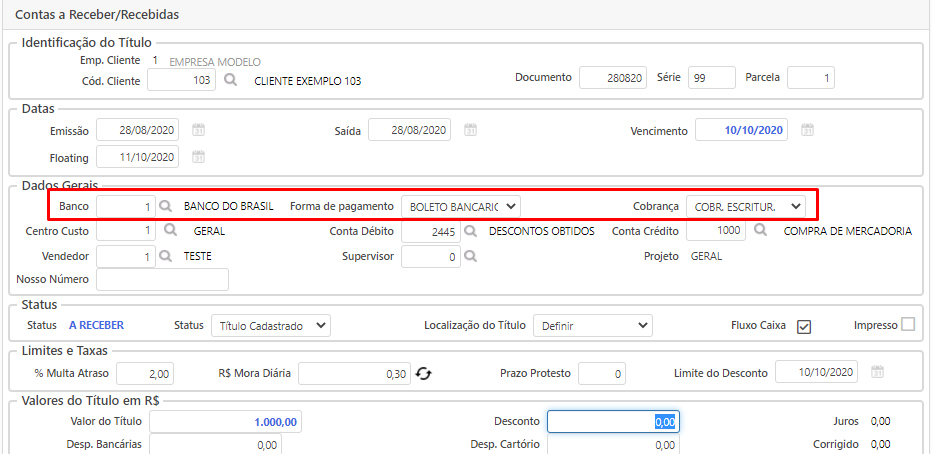
- Ao cadastrar um contas a receber como Boleto, inicialmente, o título ficará com status “Título Cadastrado” e sem Nosso Número informado.
- Para gerar o Nosso Número, se faz necessário gerar/imprimir o Boleto.
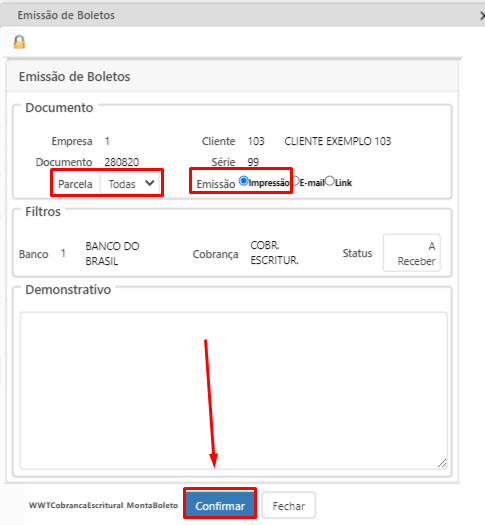
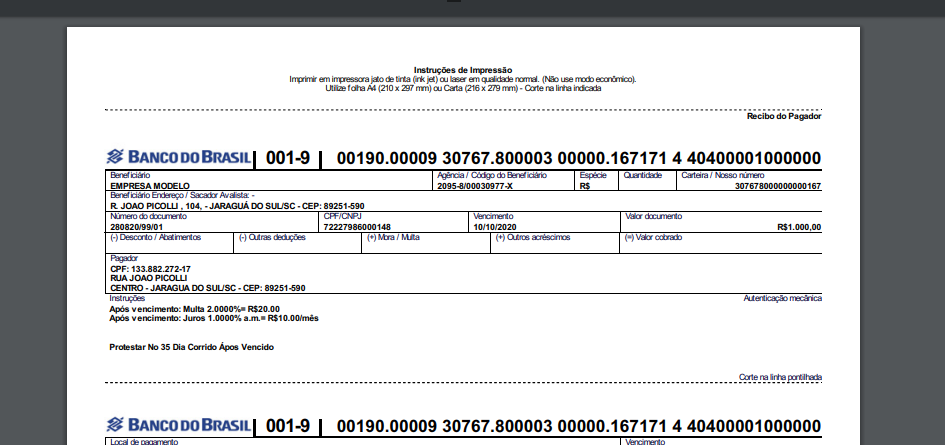
- Após a geração do boleto, o Nosso Numero será gerado e gravado no título e seu status seerá alterado para “Pronto p Remessa”.
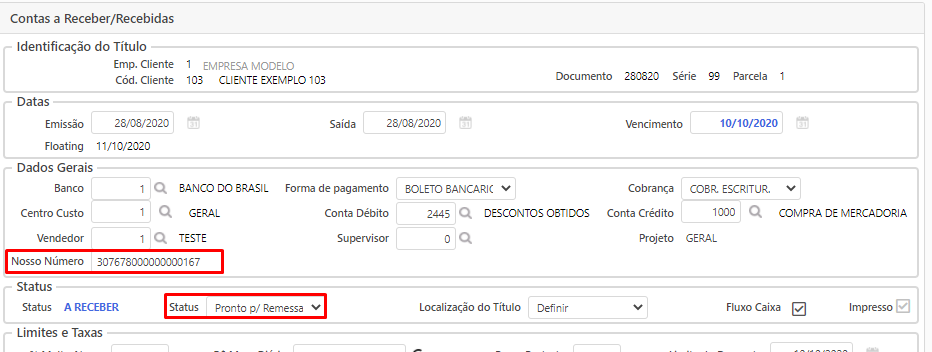
- Nesse momento, o título está pronto para ser enviado na remessa.
Geração do arquivo de Remessa
- Para o boleto ser considerado na geração da remessa, o mesmo deve seguir as condições de:
- Possui Nosso Número gerado.
- Status do título = A RECEBER
- Status da cobrança = Pronto p/ Remessa
- Acessar Financeiro > Cadastros > Operacionais > Cobrança Escritural > No banco da cobrança escritural, clicar dsobre os ícones para acessar a Central de Manutenção de Arquivos (remessa e retorno).
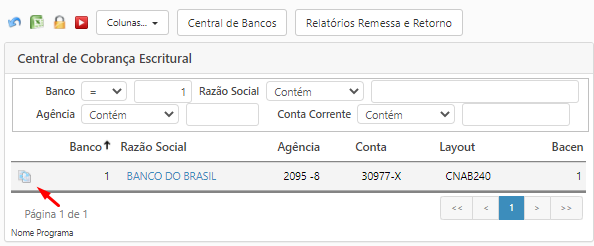
- Essa Central irá conter todas as remessas geradas e os retornos processados, e é onde o usuário poderá gerar e processar novos arquivos.
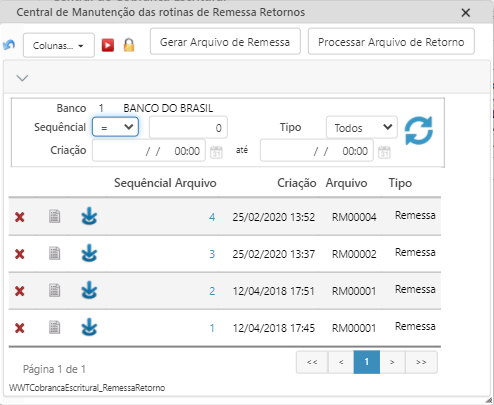
- Clicar na opção para Gerar Arquivo de Remessa.
- Utilizar os filtros para encontrar todos os títulos a serem remetidos > Clicar em GERAR REMESSA.
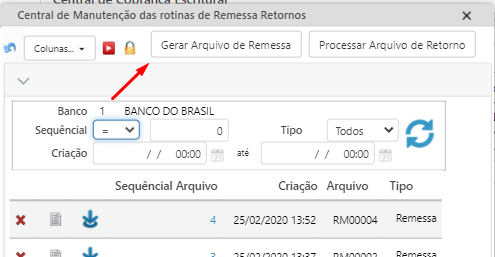
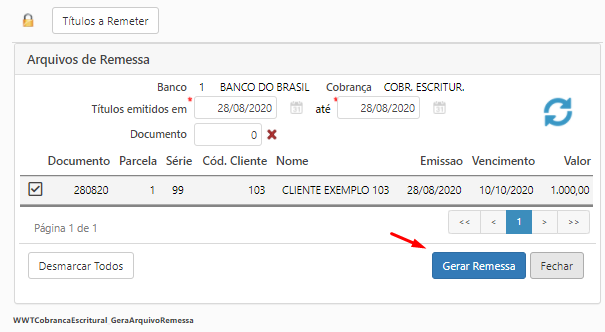
- Nesse momento, o Centrium irá gerar um relatório com todos os títulos remetidos.
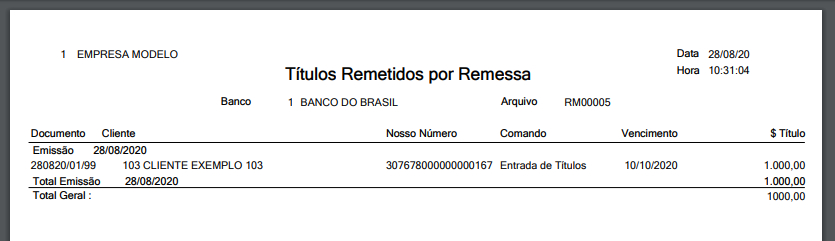
- Retornando para a Central de Manutenção de Arquivos, podemos ver que a remessa fora gerada.
- Fazer download da remessa para enviar ao banco, clicando no ícone da flechinha azul.
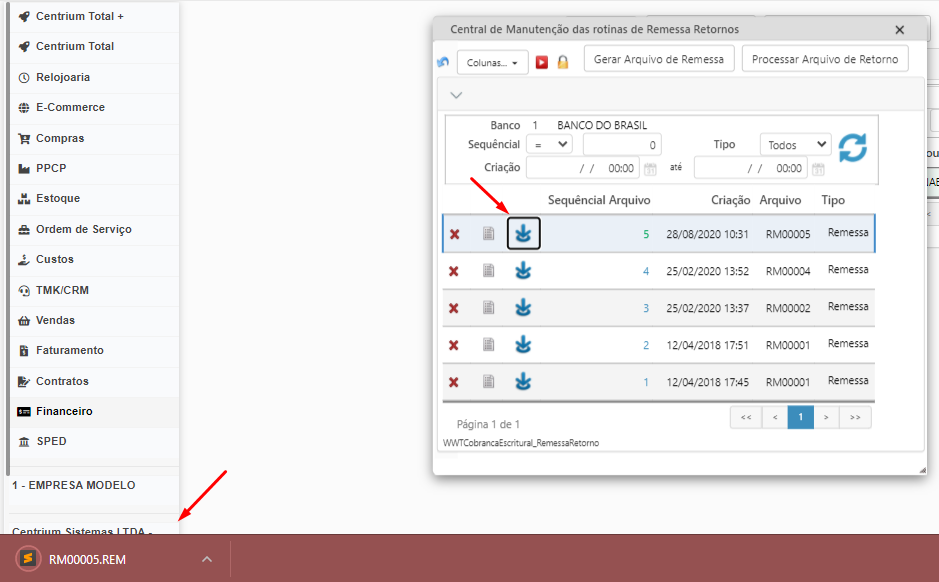
- Enviar a remessa no sistema do banco.
Alterando um boleto já registrado no banco
- Em alguns casos, o boleto precisa de alteração, mesmo já estando registrado no banco. Nesse caso, o usuário poderá alterar esse boleto e enviar a instrução de alteração para o banco.
- Pela Central de Contas a Receber, encontrar o título a ser alterado.
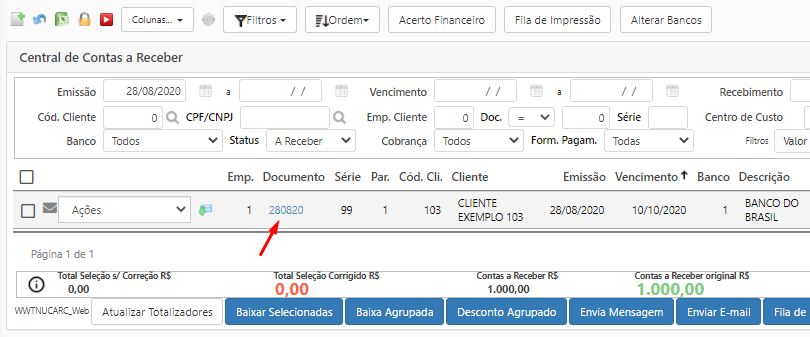
- Dentro do título, alterar o campo necessário. Exemplo: Data de Vencimento.
- Depois, clicar na opção Cobrança Escritural.
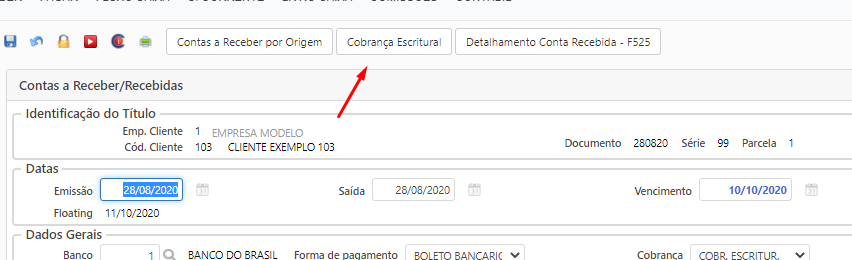
- Na identificação do título na remessa, alterar:
- Situação Cobrança = Pronto p/Remessa
- Comando = comando de alteração necessária.
Obs: no exemplo, estou alterando o vencimento do boleto.
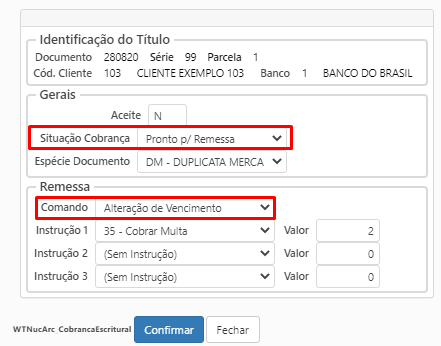
- Confirmar a alteração da cobrança e confirmar a alteração do título.
- Gerar nova remessa com esse título para enviar comando ao banco.
Processando o arquivo de retorno
- Acessar a Central de Manutenção de Arquivos da cobrança > Clicar na opção “Processar Arquivo de Retorno”.
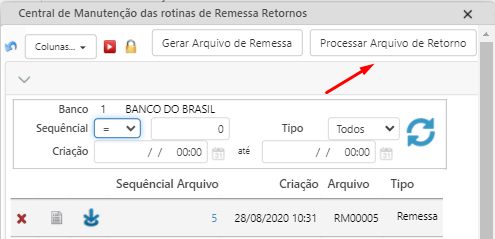
- Selecionar o arquivo de retorno baixado do sistema do banco.
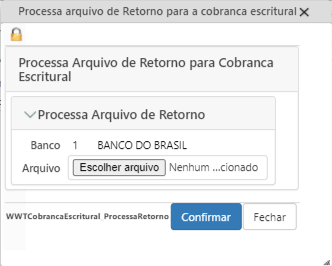
- Após o processamento do retorno, o sistema irá gerar um relatório dos boletos encontrados no arquivo de retorno
- Os boletos registrado com sucesso no banco virão co.m o retorno de ENTRADA CONFIRMADA.
- Os boletos não registrado no banco por qualquer motivo virão com o retorno ENTRADA REJEITADA.
- Os boletos pagos pelos clientes virão com o retorno de LIQUIDAÇÃO e já irão ser baixados no Centrium.